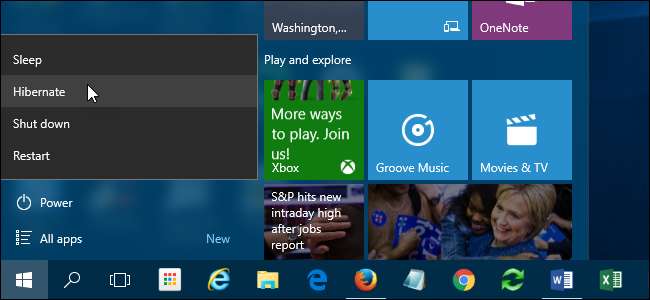
Windows מספק מספר אפשרויות לחיסכון בכוח כאשר אינך משתמש במחשב האישי שלך. אפשרויות אלה כוללות שינה, שינה ומצב שינה היברידי, והן שימושיות במיוחד אם יש לך מחשב נייד. הנה ההבדל ביניהם.
מצב שינה
קָשׁוּר: PSA: אל תכבה את המחשב, פשוט השתמש בשינה (או במצב שינה)
מצב שינה הוא מצב חיסכון בחשמל הדומה להשהיית סרט DVD. כל הפעולות במחשב נעצרות, כל מסמכים ויישומים פתוחים מוכנסים לזיכרון בזמן שהמחשב עובר למצב צריכת חשמל נמוכה. המחשב מבחינה טכנית נשאר דולק, אך משתמש רק במעט כוח. באפשרותך לחדש במהירות את הפעולה הרגילה בהספק מלא תוך מספר שניות. מצב שינה הוא בעצם אותו הדבר כמו מצב "המתנה".
מצב שינה שימושי אם ברצונך להפסיק לעבוד לתקופה קצרה. המחשב אינו משתמש בהספק רב במצב שינה, אך הוא עושה שימוש בכמה.
שינה
קָשׁוּר: כיצד לגרום למצב שינה של Windows לעיתים קרובות יותר (במקום שינה)
מצב שינה דומה מאוד למצב שינה, אך במקום לשמור את המסמכים הפתוחים שלך ולהריץ יישומים בזיכרון ה- RAM שלך, הוא שומר אותם בדיסק הקשיח שלך. זה מאפשר למחשב שלך להיכבות לחלוטין, מה שאומר שברגע שהמחשב נמצא במצב שינה, הוא משתמש באפס חשמל. לאחר שהמחשב מופעל מחדש, הוא ימשיך את כל מה שהפסקת. זה פשוט לוקח קצת יותר זמן לחדש ממה שמצב שינה (אם כי עם SSD, ההבדל לא מורגש כמו בכוננים קשיחים מסורתיים).
השתמש במצב זה אם לא תשתמש במחשב הנייד שלך לתקופה ממושכת, ואינך רוצה לסגור את המסמכים שלך.
שינה היברידית
מצב שינה היברידי הוא שילוב של מצבי שינה ומצב שינה המיועד למחשבים שולחניים. זה שם את כל המסמכים והיישומים הפתוחים בזיכרון ו בדיסק הקשיח, ואז מכניס את המחשב למצב צריכת חשמל נמוכה, ומאפשר לך להעיר את המחשב במהירות ולחדש את עבודתך. מצב שינה היברידי מופעל כברירת מחדל ב- Windows במחשבים שולחניים ומושבת במחשבים ניידים. כשהוא מופעל, הוא מכניס את המחשב אוטומטית למצב שינה היברידי כשאתה מכניס אותו למצב שינה.
מצב שינה היברידי שימושי עבור מחשבים שולחניים במקרה של הפסקת חשמל. כאשר מתחדש החשמל, Windows יכול לשחזר את העבודה מהדיסק הקשיח, אם הזיכרון אינו נגיש.
כיצד להכניס את המחשב למצב שינה או למצב שינה
ב- Windows 10, ניתן לגשת לאפשרויות שינה ומצב שינה באמצעות לחצן ההפעלה בתפריט התחלה.
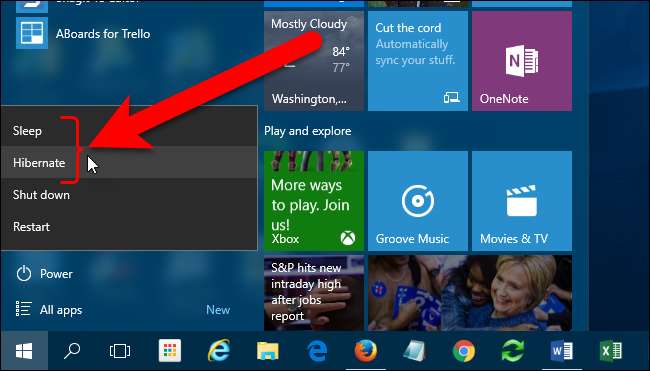
ב- Windows 7, ניתן לגשת לאפשרויות שינה ומצב שינה באמצעות לחצן החץ לצד כפתור הכיבוי בתפריט התחלה.
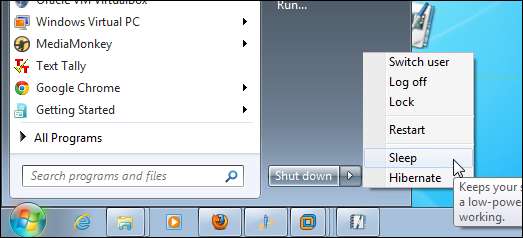
אם אינך רואה את אפשרות השינה או את האפשרות שינה, ייתכן שמדובר באחת מהסיבות הבאות:
- ייתכן שכרטיס המסך שלך לא תומך במצב שינה. עיין בתיעוד של כרטיס המסך שלך. ניתן גם לעדכן את מנהל ההתקן.
- אם אין לך גישה מנהלתית במחשב, ייתכן שיהיה עליך לפנות למנהל המערכת כדי לשנות את האפשרות.
- מצבי החיסכון בחשמל ב- Windows מופעלים ומופעלים ב- BIOS של המחשב שלך (מערכת קלט / פלט בסיסית). להפעלת מצבים אלה, הפעל מחדש את המחשב ואז היכנס לתוכנית הגדרת ה- BIOS. המפתח לגישה ל- BIOS שונה עבור כל יצרן מחשבים. הוראות לגישה ל- BIOS בדרך כלל מוצגות על המסך עם אתחול המחשב. למידע נוסף, עיין בתיעוד המחשב שלך או בדוק את יצרן המחשב באתר.
- אם אינך רואה את האפשרות מצב שינה ב- Windows 7, סביר להניח כי שינה היברידית מופעלת במקום זאת. נסביר כיצד להפעיל ולהשבית את מצב השינה ההיברידית בהמשך מאמר זה.
- אם אינך רואה את האפשרות 'מצב שינה' ב- Windows 8 או 10, זה בגלל שהיא מוסתרת כברירת מחדל. אתה יכול הפעל אותו מחדש באמצעות הוראות אלה .
כיצד להעיר את המחשב משינה או ממצב שינה
ניתן להעיר את רוב המחשבים על ידי לחיצה על כפתור ההפעלה. עם זאת, כל מחשב שונה. ייתכן שיהיה עליך ללחוץ על מקש במקלדת, ללחוץ על כפתור עכבר או להרים את מכסה המחשב הנייד. עיין בתיעוד המחשב שלך או באתר היצרן למידע על הערתו ממצב חיסכון בחשמל.
כיצד להפעיל ולהשבית את אפשרות השינה ההיברידית
כדי להפעיל או להשבית את אפשרות השינה ההיברידית, פתח את לוח הבקרה. לשם כך ב- Windows 10, לחץ על סמל החיפוש בשורת המשימות, הקלד לוח בקרה ואז לחץ על "לוח הבקרה" בתוצאות החיפוש.
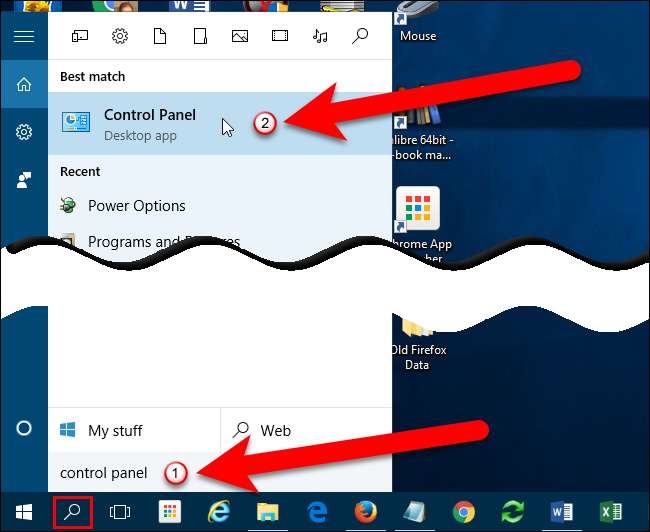
ב- Windows 7, בחר "לוח הבקרה" בתפריט התחל.

ישנן דרכים שונות לצפייה וגישה לכלים בלוח הבקרה. כברירת מחדל, הגדרות לוח הבקרה מקובצות לפי קטגוריות. מתצוגת הקטגוריה, לחץ על "מערכת ואבטחה".
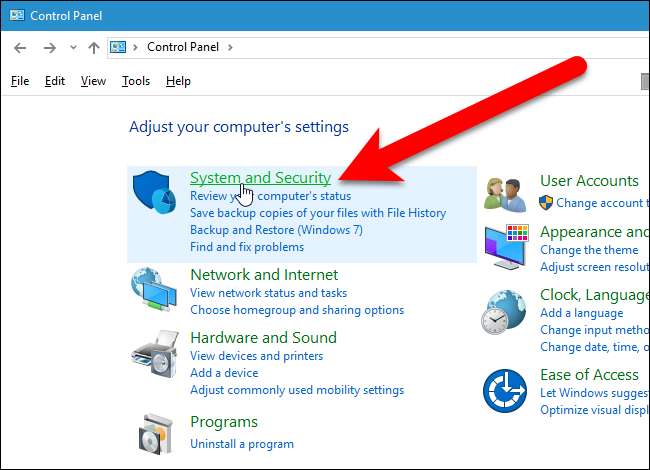
לאחר מכן לחץ על "אפשרויות צריכת חשמל" במסך המערכת והאבטחה.
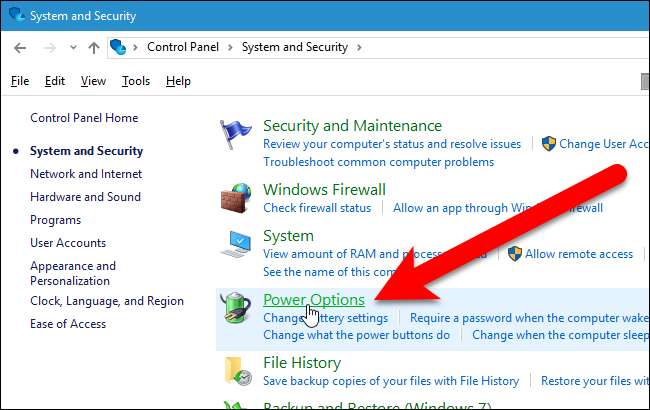
במסך בחר או התאם אישית תכנית צריכת חשמל, לחץ על הקישור "שנה הגדרות תוכנית" מימין לתוכנית החשמל שנבחרה כעת (מאוזן או חוסך בחשמל).
הערה: באפשרותך לשנות את אפשרות השינה ההיברידית עבור אחת מתוכניות החשמל או שתיהן. השלבים זהים עבור שניהם.
עבור Windows 7, מסך זה נקרא "בחר תוכנית צריכת חשמל", אך האפשרויות זהות.
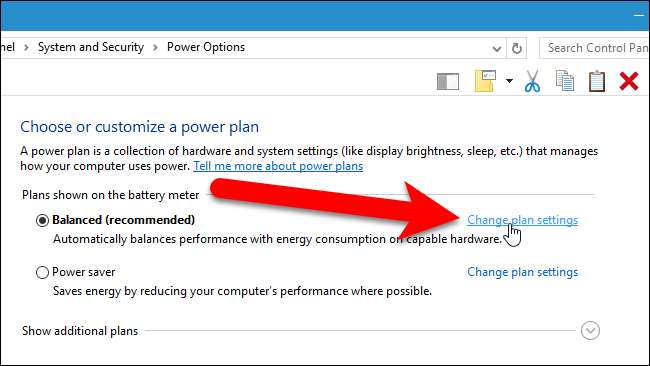
במסך שנה הגדרות למסך התוכנית, לחץ על הקישור "שנה הגדרות מתח מתקדמות".
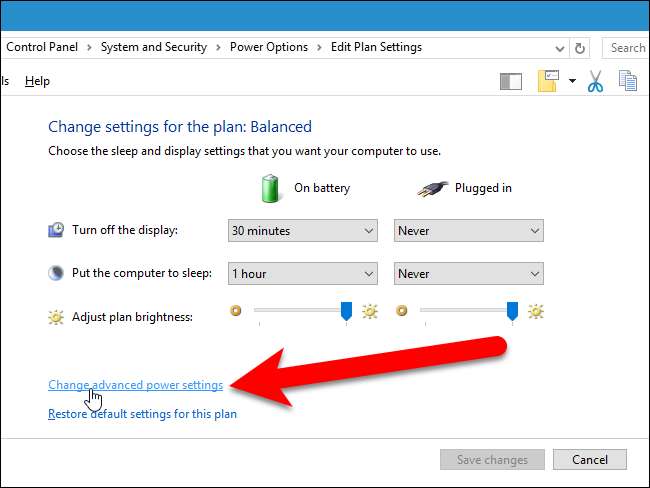
בתיבת הדו-שיח אפשרויות צריכת חשמל, לחץ על הקישור "שנה הגדרות שאינן זמינות כרגע".

לחץ על סימן הפלוס שליד שינה כדי להרחיב את האפשרויות, אם הן עדיין לא מורחבות. לחץ על סימן הפלוס לצד אפשר שינה היברידית. בחר באפשרות "כבוי" מרשימה הנפתחת או שתיהן תחת הכותרת אפשר שינה היברידית.
הערה: ניתן גם ללחוץ פעמיים על כותרת כדי להרחיב אותה.
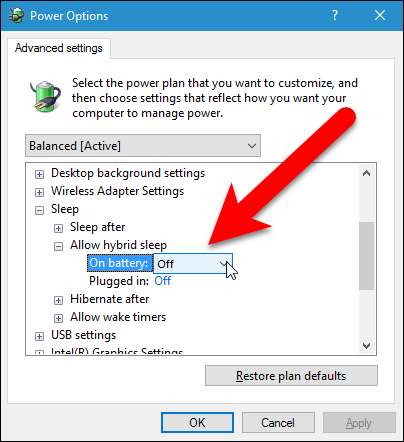
כברירת מחדל, Windows דורש סיסמה כדי לגשת למחשב כשאתה מעיר אותו ממצב חיסכון בחשמל. אתה יכול להשתמש בתיבת הדו-שיח אפשרויות צריכת חשמל כדי לכבות את זה. הכותרת הראשונה בתיבת הרשימה היא שם תוכנית החשמל שנבחרה ברשימה הנפתחת מעל תיבת הרשימה. לחץ על סימן הפלוס (או לחץ פעמיים על הכותרת) כדי להרחיב את הכותרת ובחר "Off" מאחת או משתי הרשימות הנפתחות מתחת לכותרת.
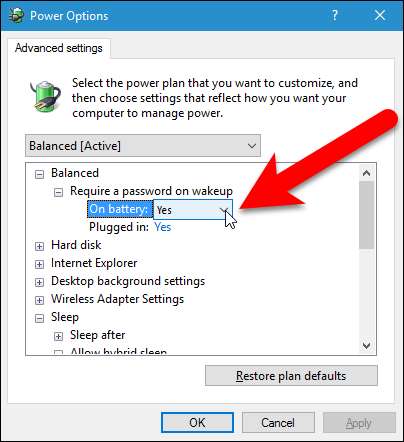
בשלב זה, אתה יכול ללחוץ על "אישור" כדי לשמור את השינויים שלך. עם זאת, אם ברצונך למנוע מהמחשב שינה אוטומטית או תרדמת שינה, השאר את תיבת הדו-שיח אפשרויות צריכת חשמל פתוחה, מכיוון שנשתמש בה שוב בסעיף הבא.
כיצד למנוע שינה אוטומטית מהמחשב או שינה
אתה יכול גם לשנות את פרק הזמן לפני שהמחשב עובר למצב שינה או למצב שינה, או לכבות כל מצב לחלוטין. כך ניתן לעשות זאת.
הערה: אם אתה משתמש במחשב נייד המופעל באמצעות סוללה, היזהר בעת שינוי הזמן לפני שהמחשב יעבור למצב שינה או שינה, או כשאתה מכבה את מצב השינה או מצב שינה. אם הסוללה מתה כשאתה נמצא באמצע העבודה על המחשב, אתה עלול לאבד נתונים.
אם תיבת הדו-שיח אפשרויות צריכת חשמל אינה פתוחה כעת, פתח אותה כפי שפורט לעיל.
לחץ פעמיים על הכותרת "שינה" ואז לחץ פעמיים על "שינה אחרי". אם אתה משתמש במחשב נייד, לחץ על "על סוללה" או על "מחובר לחשמל" כדי להפעיל את תיבת העריכה. לחץ על החץ למטה עד שנבחר "לעולם לא". ניתן גם להקליד 0 בתיבת העריכה, שהיא המקבילה של "לעולם לא".
אם אתה משתמש במחשב שולחני, לחץ על הגדרה ולחץ על החץ למטה עד שנבחר "לעולם לא".
אתה יכול לעשות את אותו הדבר בכותרת "שינה אחרי".
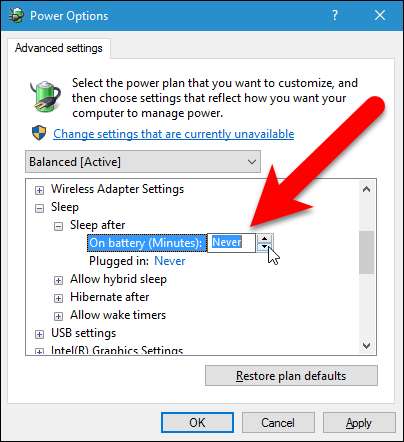
אם אתה רוצה שהתצוגה תישאר דולקת, לחץ פעמיים על הכותרת "תצוגה" ואז לחץ פעמיים על "כבה את התצוגה לאחר" ושנה את הערכים "על סוללה" ו"מחובר לחשמל "ל"לעולם". לחלופין, תוכל לציין פרק זמן אחר שלאחר מכן התצוגה תכבה.
לחץ על "אישור" כדי לשמור את השינויים שלך, ואז לחץ על כפתור "X" בפינה השמאלית העליונה של חלון לוח הבקרה כדי לסגור אותו.
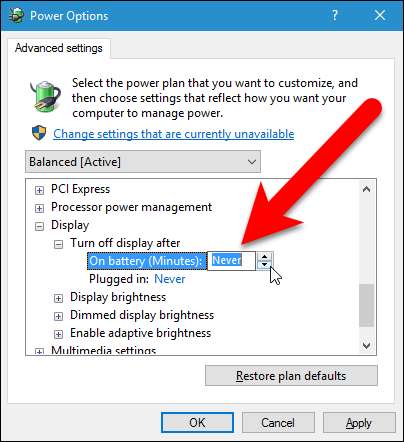
עכשיו אתה יכול להיות חכם בבחירת מצבי חיסכון בחשמל. אם אתה משתמש במחשב נייד, סביר להניח שהאפשרות הטובה ביותר היא שינה, מכיוון שהיא חוסכת הכי הרבה כוח בהשוואה לשינה ושינה היברידית.







